
Cuprins:
- Autor John Day [email protected].
- Public 2024-01-30 11:44.
- Modificat ultima dată 2025-01-23 15:04.
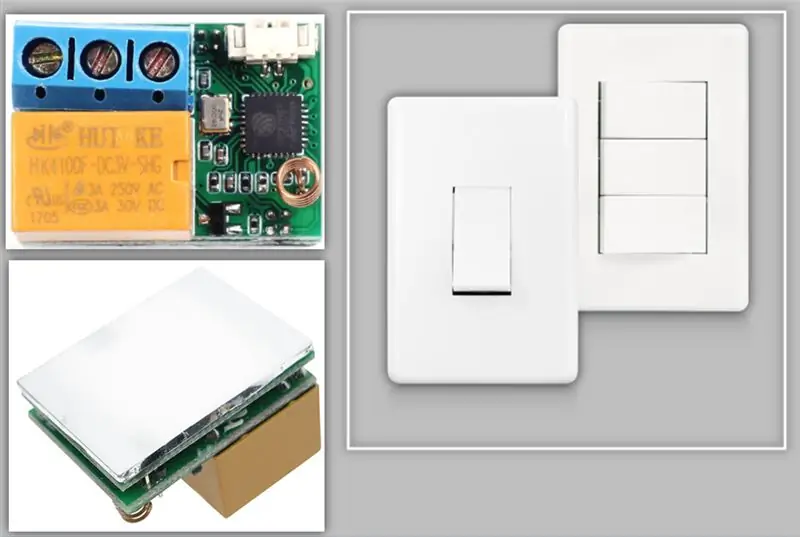

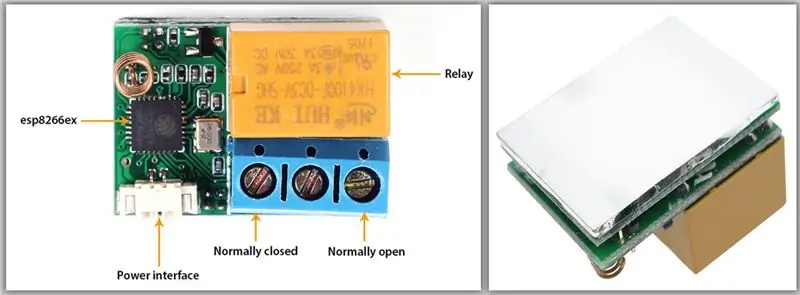
Aprinderea sau oprirea unei lămpi (doar ca exemplu) prin atingerea unei zone sensibile sau printr-o aplicație mobilă poate fi extrem de ușoară folosind modulul de comutare ESP8266 Relay Touch / WiFi Switch Module. Fabricată de Heltec, această placă incredibil de mică de 3 cm cu un singur releu poate fi ascunsă în interiorul cutiei de comutare, ceea ce lasă designul său curat din punct de vedere estetic. Un detaliu fantastic este că nu trebuie să programați acest modul, deoarece are deja un ESP8266 cu software încorporat.
Pasul 1: Introducere
Modulul este foarte simplu și puternic. Se creează un AP pentru configurare și, de acolo, îl putem lăsa conectat la un router la alegere. Modulul va controla un releu care poate fi conectat la o lumină, de exemplu.
Putem controla releul fie prin atingerea zonei sensibile (zona din spate a modulului), fie printr-o aplicație pentru smartphone.
Pasul 2: Caracteristici cheie
• Funcționează la 3.3V - 5V
• Cip ESP8266EX
• Flash 32 Mbyte
• WiFi 802.11 b / g / n / e / i
• Sarcină maximă: 2A 270VAC / 60VDC
Pasul 3: aplicație
• Electrocasnice
• Domotică
• Producție inteligentă de linii
• Comutator de control al iluminatului
• Automatizare și control industrial
Pasul 4: Modulul de releu tactil WiFi ESP8266
Pasul 5: demonstrație

La asamblare, avem două fire de alimentare. În acest caz, folosim 5V. Puteți vedea că circuitul este mic și (de exemplu) corespunde dimensiunii unui buton de comutare.
Pasul 6: Configurare: Pas cu pas
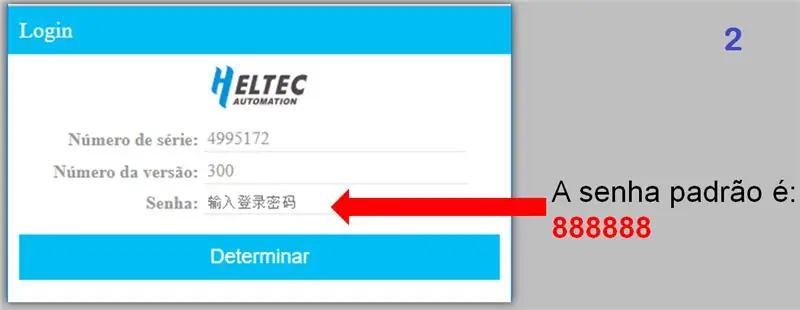
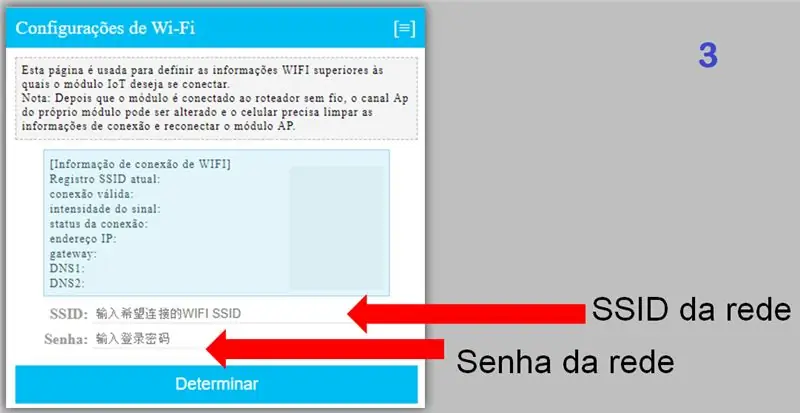


1. Porniți echipamentul și va apărea o rețea numită HELTEC_WiFi_Realy. Conectați-vă de la computer sau de la un smartphone. Parola de rețea este heltec.cn
2. Deschideți browserul și introduceți IP 192.168.4.1 în URL și se va deschide o pagină LOGIN pentru a introduce setările.
3. După efectuarea LOGIN-ului, va fi afișată o pagină pentru configurarea WiFi. Introduceți în câmpurile corespunzătoare ale datelor de rețea pe care doriți să le conectați la modul.
4. După configurarea rețelei, datele dispozitivului vor fi vizibile. Verificați dacă rețeaua la care este conectat modulul este corectă. De asemenea, fiți conștienți de adresa IP.
5. Cu setarea OK, trebuie să descărcăm aplicația pentru a controla modulul.
6. După instalare, asigurați-vă că telefonul smartphone se află în aceeași rețea cu modulul care a fost configurat. Deschideți aplicația.
7. Introduceți acreditările pentru a accesa modulul. Introduceți adresa IP a modulului care a fost configurat și faceți clic pe lupă pentru a-l căuta în rețea.
8. După selectarea modulului, codul acestuia va apărea în câmpul indicat.
9. După terminarea LOGIN-ului, va apărea următorul ecran. În mod implicit, aceste două pictograme vor apărea pe ecran. Faceți clic pe oricare dintre cele două pentru a deschide ecranul de control al modulului.
10. Ecranul de control al modulului.
Pasul 7: fișier
Descărcați PDF
Recomandat:
Cumpărați comutatorul automat Vac (nu este necesar Arduino): 7 pași

Shop Vac Auto Switch (nu este nevoie de Arduino): La fel de mulți lucrători de lemn amatori, am un aspirator de magazin atașat la ferăstrăul de masă și de fiecare dată când vreau să efectuez o tăietură trebuie să-l pornesc înainte de a porni ferăstrăul. Acest lucru poate părea o prostie, dar este o durere în gât să porniți și să opriți magazinul vac cât mai mulți
Cum se face comutatorul Touch ON / OFF pentru aparatele electrocasnice: 4 pași

Cum se face comutatorul tactil ON / OFF pentru aparatele electrocasnice: acesta este un comutator tactil ON / OFF fără microcontroler. Îți poți atinge degetul? Prima dată pe placă metalică, apoi cu bec? PORNIT ȘI După îndepărtarea becului degetului? A ramana la curent. Îți poți atinge degetul? A doua oară pe placă de metal, apoi bec?
Economisirea bateriei, comutatorul decuplat al protectorului de descărcare cu ATtiny85 pentru bateria cu plumb acid sau bateria Lipo: 6 pași

Economisirea bateriei, comutatorul decuplat pentru protecția de descărcare cu ATtiny85 pentru bateria cu plumb acid sau bateria Lipo: Deoarece am nevoie de mai multe protecții pentru baterii pentru mașinile și sistemele mele solare, le găsisem pe cele comerciale la 49 USD prea scumpe. De asemenea, folosesc prea multă putere cu 6 mA. Nu am găsit nicio instrucțiune cu privire la acest subiect. Așa că mi-am făcut propriul meu care atrage 2mA. Cum se face
Cum se face comutatorul WiFi folosind ESP8266: 5 pași

Cum să faci comutatorul WiFi folosind ESP8266: În acest tutorial îți voi arăta cum să faci un comutator wirelles folosind ESP8266. media de comunicare pe care o voi folosi este o rețea WiFi. În tutorialul anterior am discutat despre utilizarea ESP8266 pentru a comunica folosind o rețea WiFi. Puteți citi asta
Cum să controlați comutatorul inteligent de bază Sonoff bazat pe ESP8266 cu un smartphone: 4 pași (cu imagini)

Cum să controlați comutatorul inteligent de bază Sonoff bazat pe ESP8266 cu un smartphone: Sonoff este o linie de dispozitive pentru Smart Home dezvoltată de ITEAD. Unul dintre cele mai flexibile și mai ieftine dispozitive din acea linie sunt Sonoff Basic. Este un comutator activat Wi-Fi bazat pe un cip excelent, ESP8266. Acest articol descrie cum să configurați Cl
